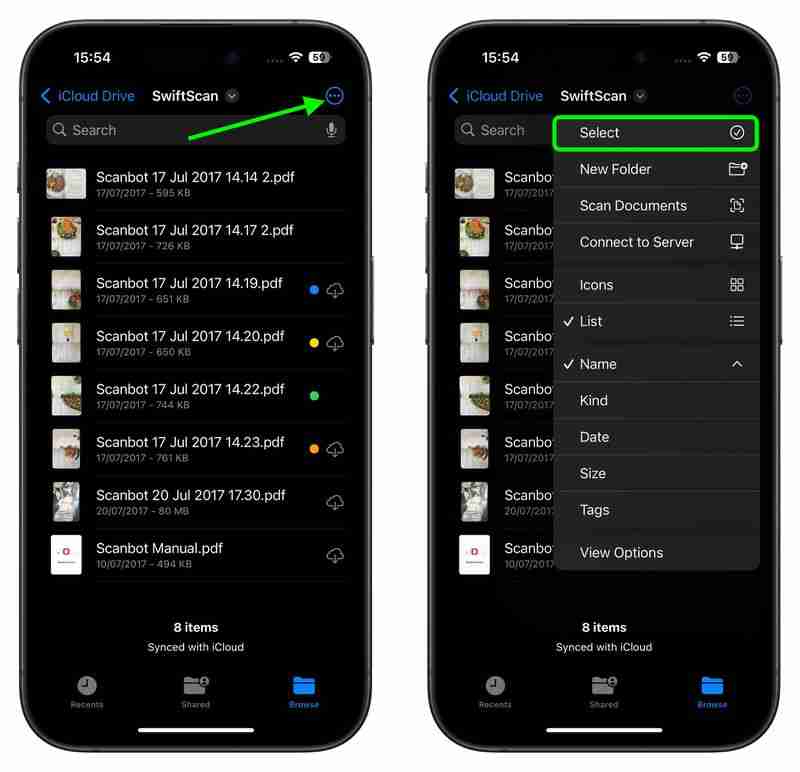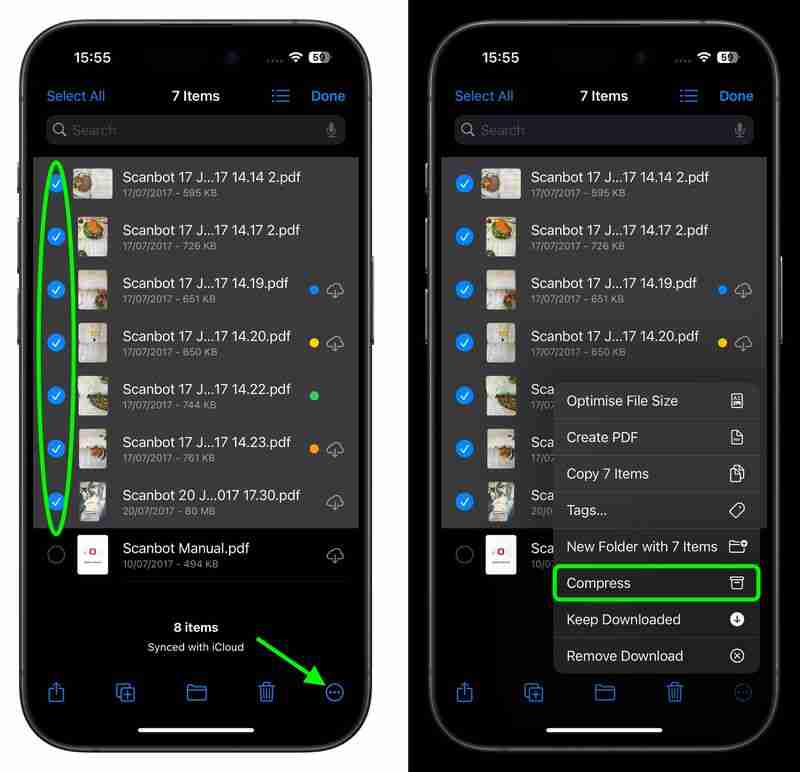在 iPhone 和 iPad 上壓縮和解壓縮檔案和資料夾
Nov 25, 2024 pm 02:54 PM人們出於不同的原因壓縮電子檔案 - 例如,為了更輕鬆地以電子方式傳輸檔案、組織備份或節省設備儲存空間。
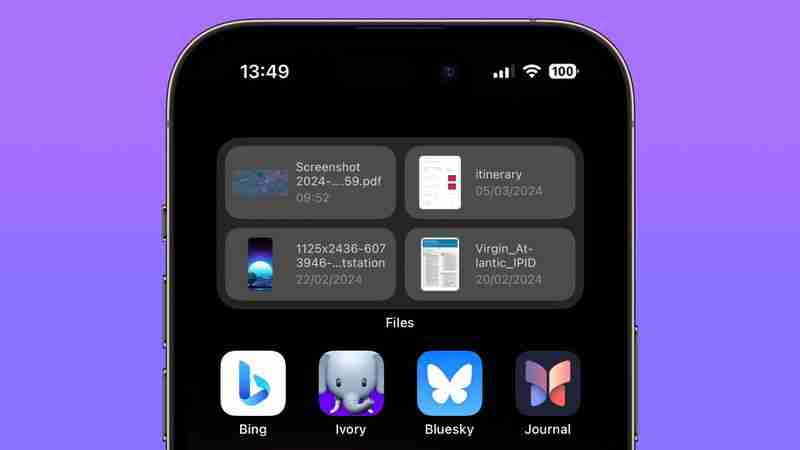
這就是為什麼Apple的原生文件應用程式支援常見的ZIP壓縮格式,這意味著您可以解壓縮在Safari中下載的壓縮文件,或將多個檔案壓縮為一個檔案整潔的壓縮包可供共享,就在您的iOS 裝置上。繼續閱讀以了解其工作原理。
- 在iPhone 和iPad 上解壓縮Zip 檔案
- 如何在iPhone 和iPad 上壓縮檔案或資料夾
- 如何在iPhone 和iPad 上以單一Zip 壓縮多個檔案
如何在iPhone 和iPad上解壓縮壓縮檔iPad
- 在 iPhone 或 iPad 上啟動「檔案」應用程式。
- 找到您要解壓縮的 zip 檔案。
- 按住zip 文件,然後從上下文中選擇解壓縮

未壓縮的文件將保存在與原始zip 檔案相同的位置,現在可以安全刪除。
如何壓縮檔案或資料夾
- 啟動iPhone 或 iPad 上的「檔案」應用程式。
- 找到您要壓縮的檔案或資料夾。
- 按住檔案或資料夾,然後從上下文選單中選擇「壓縮」。
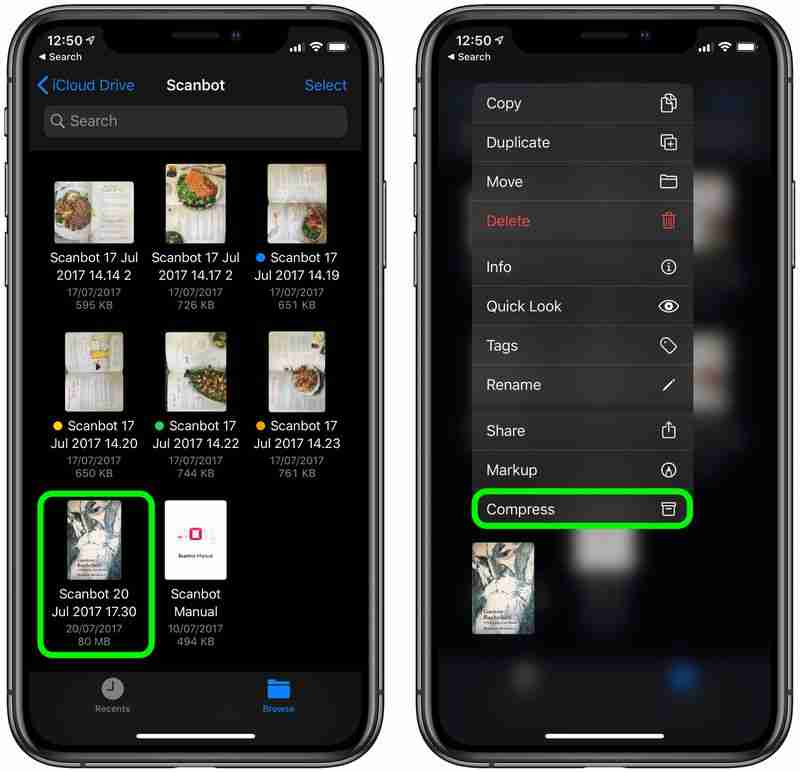
新的壓縮zip檔案包含您的檔案/資料夾的檔案將自動儲存在與原始檔案相同的位置。
在一個 Zip 中壓縮多個檔案
- 在 iPhone 或 iPad 上啟動「檔案」應用程式。
- 找到您要壓縮的檔案和/或資料夾。
- 點選省略號(三個點)按鈕,然後在下拉式選單中選擇選擇選項。

- 點擊檔案/資料夾您想要包含在 zip 中以選取它們。
- 點選右下角的省略號按鈕(三個圓圈點)
- 從彈出式選單中選擇「壓縮」。

包含您的檔案的新壓縮 zip 檔案/資料夾將自動儲存為“archive.zip”,與原始檔案位於同一位置。若要將其重新命名為更容易識別的名稱,只需按住 zip,然後從上下文選單中選擇「重新命名」即可。
標籤: 文件以上是在 iPhone 和 iPad 上壓縮和解壓縮檔案和資料夾的詳細內容。更多資訊請關注PHP中文網其他相關文章!
本網站聲明
本文內容由網友自願投稿,版權歸原作者所有。本站不承擔相應的法律責任。如發現涉嫌抄襲或侵權的內容,請聯絡admin@php.cn

熱門文章
擊敗分裂小說需要多長時間?
3 週前
By DDD
倉庫:如何復興隊友
3 週前
By 尊渡假赌尊渡假赌尊渡假赌
Hello Kitty Island冒險:如何獲得巨型種子
3 週前
By 尊渡假赌尊渡假赌尊渡假赌
R.E.P.O.能量晶體解釋及其做什麼(黃色晶體)
1 週前
By 尊渡假赌尊渡假赌尊渡假赌
公眾號網頁更新緩存難題:如何避免版本更新後舊緩存影響用戶體驗?
3 週前
By 王林

熱門文章
擊敗分裂小說需要多長時間?
3 週前
By DDD
倉庫:如何復興隊友
3 週前
By 尊渡假赌尊渡假赌尊渡假赌
Hello Kitty Island冒險:如何獲得巨型種子
3 週前
By 尊渡假赌尊渡假赌尊渡假赌
R.E.P.O.能量晶體解釋及其做什麼(黃色晶體)
1 週前
By 尊渡假赌尊渡假赌尊渡假赌
公眾號網頁更新緩存難題:如何避免版本更新後舊緩存影響用戶體驗?
3 週前
By 王林

熱門文章標籤

記事本++7.3.1
好用且免費的程式碼編輯器

SublimeText3漢化版
中文版,非常好用

禪工作室 13.0.1
強大的PHP整合開發環境

Dreamweaver CS6
視覺化網頁開發工具

SublimeText3 Mac版
神級程式碼編輯軟體(SublimeText3)
 M4 Max和M3 Ultra Mac Studio評論:蘋果有史以來最強大的Mac
Mar 12, 2025 am 12:30 AM
M4 Max和M3 Ultra Mac Studio評論:蘋果有史以來最強大的Mac
Mar 12, 2025 am 12:30 AM
M4 Max和M3 Ultra Mac Studio評論:蘋果有史以來最強大的Mac
 M4 MacBook Air Reviews現已發布,加上天藍色的拆箱視頻
Mar 12, 2025 am 12:09 AM
M4 MacBook Air Reviews現已發布,加上天藍色的拆箱視頻
Mar 12, 2025 am 12:09 AM
M4 MacBook Air Reviews現已發布,加上天藍色的拆箱視頻